Como adicionar vários autores em um site WordPress?
Publicados: 2021-11-18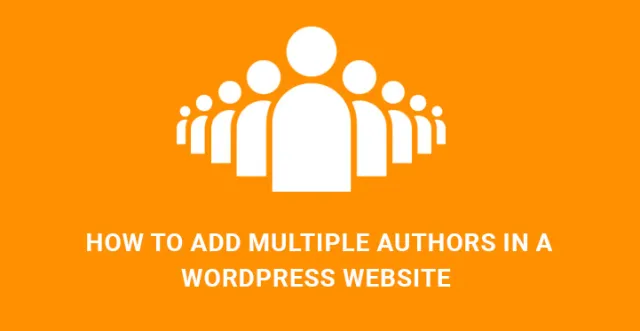
Como adicionar vários autores do WordPress em um blog ou site?
Para adicionar vários plug-ins, o plug-in de listas de avatar do autor funciona de forma eficiente que você pode usar facilmente. Aqui está como você pode adicionar vários autores do WordPress passo a passo.
Vá para a área do seu painel e selecione a opção do usuário. Agora você precisa clicar no botão Adicionar novo, que o redirecionará para uma página completamente nova.
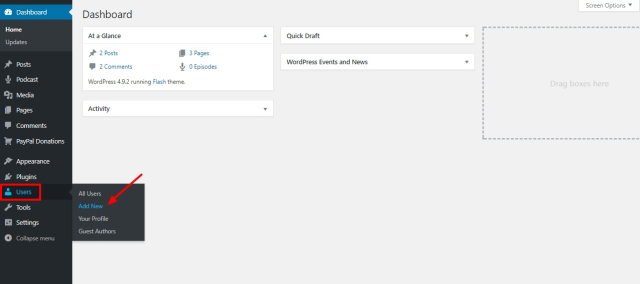
Na nova página, você precisa preencher as informações. Preencha o Nome de usuário, E-mail, Nome de exibição e vários outros campos. Você precisa criar uma senha adequada para ele.
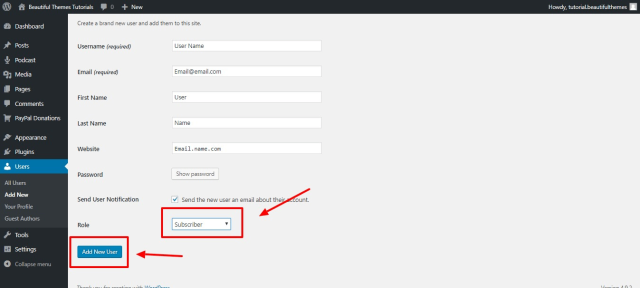
Agora você terminou de preencher as informações. Depois disso, na área inferior da página, você pode ver um menu suspenso. Você precisa escolher a função de usuário dessa nova área de autor. Selecione a função para a nova área de usuário que você criou recentemente.
A partir daí, você precisa clicar em Selecionar autor se quiser que seus usuários tenham permissão para escrever, editar, publicar e excluir seu conteúdo.
Agora você pode ir para a área Selecionar Colaborador para permitir que seus usuários tenham acesso direto à redação e edição do artigo. No entanto, fazer isso impede que o usuário exclua ou edite sua postagem à medida que ela for publicada.
Ao terminar a criação de seus autores, agora você precisa baixar e ativar o plugin Author Avatar List. Encontre o plugin em qualquer um dos sites oficiais do WordPress.
Passo 1: Ative e instale o plugin. Agora você precisa clicar em Aparência e depois em Widgets.
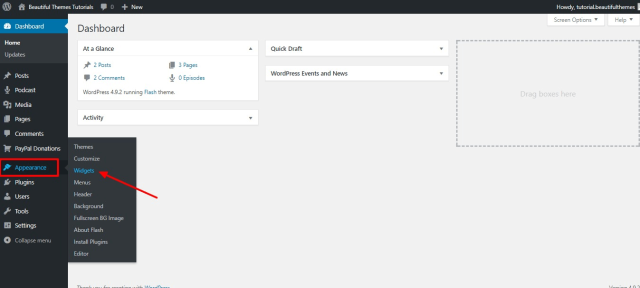
Passo 2: Você pode encontrar uma nova opção aqui para o Widget de Avatar do Autor. Puxe o widget para onde você quer que ele fique.
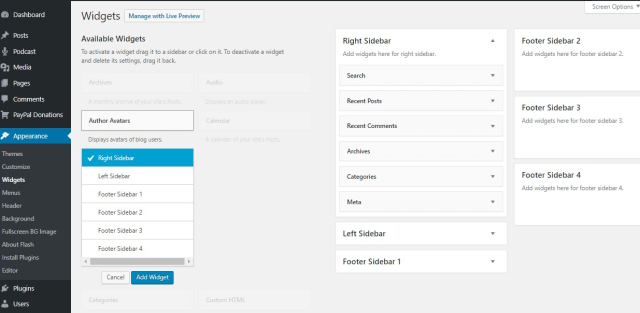
Etapa 3: Agora, você pode editar o título do widget, juntamente com as funções e informações que deseja exibir. No final, você precisa salvar todas as alterações. Agora você poderá ver o widget de autor do seu site WordPress.
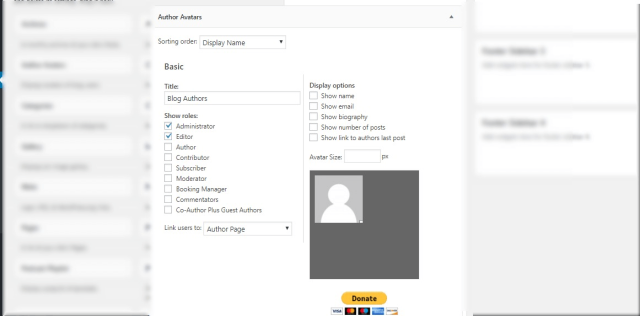
Como adicionar vários autores do WordPress em um único post?
Você pode facilmente adicionar vários autores a uma única postagem usando um plugin WordPress- Co-autor plus. Em primeiro lugar, você precisa instalar e ativar o plugin depois de baixá-lo do site oficial do WordPress.
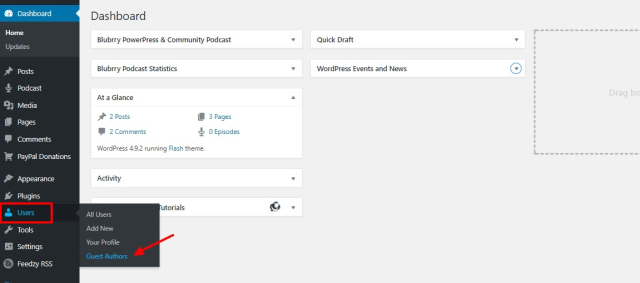
Passo 1: Aqui, você precisa adicionar um autor ao seu site. Vá para a área Usuários do Painel. Agora você pode adicionar os autores convidados. A partir daí, selecione o menu, que o redirecionará para uma nova área da página.
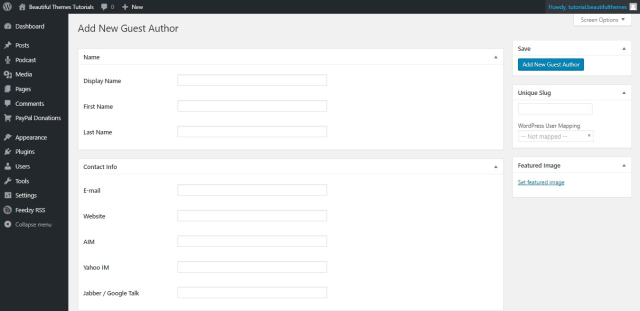
A partir daí, você precisa clicar na opção Adicionar novo e preencher os detalhes da área de detalhes do autor. Insira o nome e o nome de exibição junto com o nome completo do autor e as informações de contato.
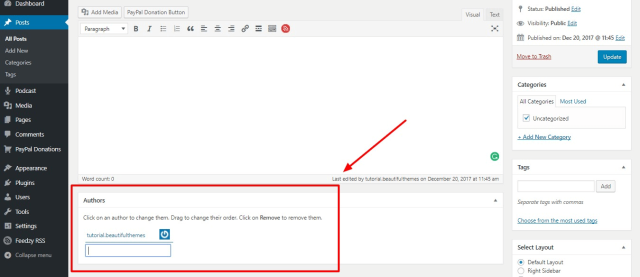
Depois de adicionar um novo autor, você precisa atribuir aos usuários a postagem para a qual eles contribuíram. Vá para a postagem que você deseja adicionar aos autores. Agora você precisa adicionar os nomes dos autores da meta box recém-adicionada, que é rotulada como autores.
Além disso, você pode reordenar o nome do autor e remover os indesejados para salvar as alterações após a publicação e atualização.
Etapa 2: Em seguida, você precisa adicionar a tag de modelo. Depois de preparar seus autores, você pode adicionar a tag de modelo do seu autor para exibição. Atualize a tag de modelo para o plug-in.
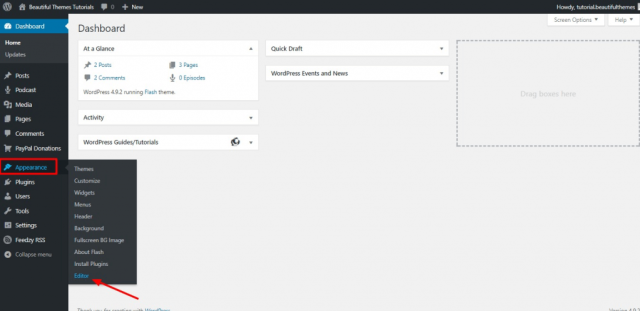
Vá para a área do painel e clique na Aparência. Então você precisa clicar em Editor. Na página do editor, encontre as configurações de postagens, página, índice e outras categorias relacionadas ao tema. Adicione o código abaixo. Agora você poderá ver os vários autores em sua página.
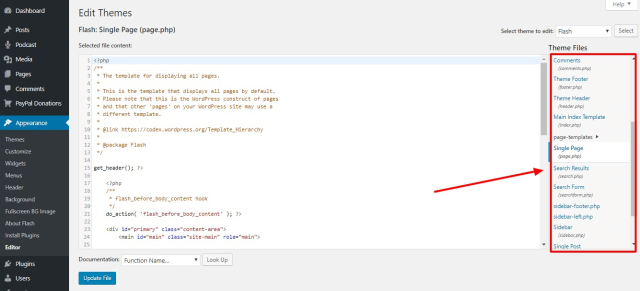
Aqui estão os códigos:
co-autores ()- para exibir o nome e sobrenome do autor Coauthors_posts _links() - para exibir o nome e sobrenome do autor com o link do perfil Coauthors_firstnames()- exibe o primeiro nome coauthors_lastnames()- exibe o sobrenome
Deseja adicionar vários autores do WordPress em seu site ou blog?
A possibilidade de creditar mais de um autor para o site WordPress, ou seu post e página às vezes é uma funcionalidade necessária.
Tomar toda a agitação das atualizações e postagens diárias, além de fornecer conteúdo da Web de alta qualidade, é difícil e pode exigir muito tempo.
Portanto, ter vários autores trabalhando em seu site e suas postagens pode ser uma contribuição razoável.
Adicionar e gerenciar os limites de seus recursos é mais fácil com qualquer modelo ou tema desenvolvido com WP.
Com um mecanismo de gerenciamento de usuários padrão e plugins complementares, qualquer pessoa poderá expandir seus negócios de forma produtiva com vários usuários e autores.

Em geral, o sistema de gerenciamento de conteúdo do WordPress nos oferece uma coleção impressionante de modelos, equipados com sistema de gerenciamento de usuários para você controlar.
Essa funcionalidade de código aberto e altamente flexível dos produtos WordPress permitirá que você gerencie facilmente as funções e autoridades de seus usuários existentes, adicionando novos sem medo, etc.
Na verdade, o WordPress oferece a seguinte lista de funções de usuário padrão:
- Administrador
- editor
- Contribuinte
- Autor
- Assinante
Quanto ao autor, é uma função de usuário predeterminada com determinados recursos.
Se você prescrever a alguém o papel de autor, ele ou ela poderá fazer upload e adicionar arquivos, publicar, gerenciar, editar ou excluir suas próprias postagens ou artigos.
Naturalmente, ele também poderá brincar com seus perfis, alterar senhas, etc.
Bem, se você deseja gerenciar suas funções de usuário do WP corretamente e adicionar vários autores do WordPress em seu site ou blog, este artigo é para você. Vamos abordar as maneiras mais fáceis de adicionar usuários e autores manualmente ou com a ajuda de plugins de vários autores.
É muito fácil lidar com o WP Admin Dashboard para ajustar a parte do usuário e definir seus controles de usuário e autor. Você pode adicionar ou remover autores e outros usuários a qualquer momento, gerenciar seus perfis e senhas, além de outras informações.
Basta ir ao WP Admin Dashboard, Users, onde você encontrará a lista completa dos usuários disponíveis, incluindo também os autores.
Caso você queira alterar a função de alguém e atribuir recursos de autor a um usuário específico, você pode alterar sua função atual para autor. Caso queira adicionar um novo autor, basta clicar em Add New e optar por adicionar um autor ao seu site.
Às vezes, você pode precisar de controles e recursos adicionais para ter à sua disposição quando quiser adicionar vários autores do WordPress em seu site WP.
É aqui que seu site precisa de suporte a plugins. Existem plugins prontos e bem desenvolvidos para facilitar o trabalho de executar um site ou blog WP com vários autores.
Vamos discutir alguns dos plugins WordPress mais usados, oferecendo um ambiente de trabalho bem pensado para adicionar vários autores, atribuir recursos a eles e removê-los quando necessário.
Post relacionado: Como mostrar a biografia do autor no WordPress sem usar nenhum plug-in
Co-autores mais:
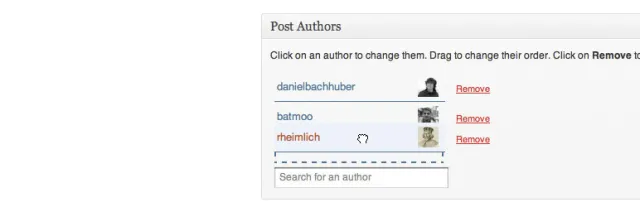
![]()
Se você deseja adicionar vários autores do WordPress em sua postagem do site, página ou tipo de postagem personalizada, o Co Authors Plus será perfeito para você. Sempre atualizado e aprimorado, otimizado para o usuário e flexível, este plugin oferece dezenas de recursos úteis.
Para incorporar este plugin em seu site baseado em WP, você precisa usar uma das formas usuais de instalação de plugins.
Você pode fazer isso baixando o arquivo oauthors-plus.zip e adicionando-o ao diretório /wp-content/plugins/, ou encontrando e ativando o plugin através do menu Plugins no WP Dashboard.
O próximo passo é editar a postagem ou página onde você precisa adicionar vários autores. No editor de posts você pode notar uma nova caixa de Autores. Inicialmente, apenas o autor original do post será exibido aqui.
Quanto à adição de autores, você precisa digitar seus nomes na caixa de pesquisa sob o nome do autor original. Quando você digitar os nomes, o plug-in mostrará os usuários e permitirá que você os selecione.
Depois de selecionar, novos nomes aparecerão junto com o nome do autor original. Isso é tudo para postagens. Clique em salvar e publicar a postagem.
Se você precisar adicionar vários autores do WordPress em seu site e exibi-los automaticamente, precisará editar seus arquivos de tema do WordPress.
Você precisa localizar tags de modelo single.php, content.php ou co-autores em seu modelo WP. Procure por the_author_posts_link() e substitua-o pelo seguinte trecho de código:
if ( function_exists( 'coauthors_posts_links' ) ) {
coauthors_posts_links();
} else {
the_author_posts_link();
}
Quanto aos outros recursos úteis que este plugin oferece, você pode adicionar autores sem criar contas de usuário WP para eles. Você é capaz de criar perfis de autores convidados e editá-los sempre que precisar.
Resumindo, os autores convidados são usuários não registrados do seu site, que podem enviar suas postagens ou artigos por e-mail e você pode adicioná-los e publicá-los em seu site. Para adicionar autores convidados ao seu site, vá até WP Dashboard, Users, Guest Authors e clique em Add New.
Adicione todos os detalhes, incluindo nome, nome de exibição, nome e sobrenome, além de informações de contato como e-mail, site e muito mais. Quando terminar esta parte, pressione o botão Adicionar novo autor convidado. É isso!
Gerenciador de recursos aprimorado:
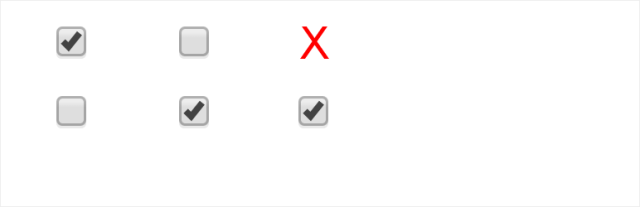
![]()
O Capability Manager Enhanced é uma solução definitiva para adicionar novos autores ou outras funções, bem como definir seus recursos.
Como você já sabe, o WordPress vem com uma alocação padrão dos recursos ou do conjunto de tarefas para determinados usuários.
No entanto, pela aplicação deste plugin, você poderá brincar com eles. Particularmente, você pode visualizar os recursos de modificação que o WP associa a uma função específica de acordo com suas necessidades e requisitos.
Por exemplo, os recursos padrão do autor incluem adicionar e publicar postagens. Com o Capability Manager Enhanced, você pode habilitar o recurso de edição e remover o recurso de publicação. Isso significa que o autor poderá adicionar e editar uma postagem, mas não estará autorizado a publicá-la.
